AlmaLinuxシステムのネットワークを再起動すると、たとえばインターネットへの接続に問題がある場合など、トラブルシューティングに役立ちます。
このガイドでは、コマンドラインとGUIの両方から、AlmaLinuxでネットワークを再起動するためのいくつかの方法を示します。最近CentOSからAlmaLinuxに移行した場合、またはAlmaLinuxの新規インストールを実行した場合は、これらの手順を適用できます。
このチュートリアルでは、次のことを学びます。
- NetworkManagerとnetworkdの両方を使用して、コマンドラインからAlmaLinuxでネットワークを再起動する方法
- GNOMEGUIを使用してAlmaLinuxでネットワークを再起動する方法
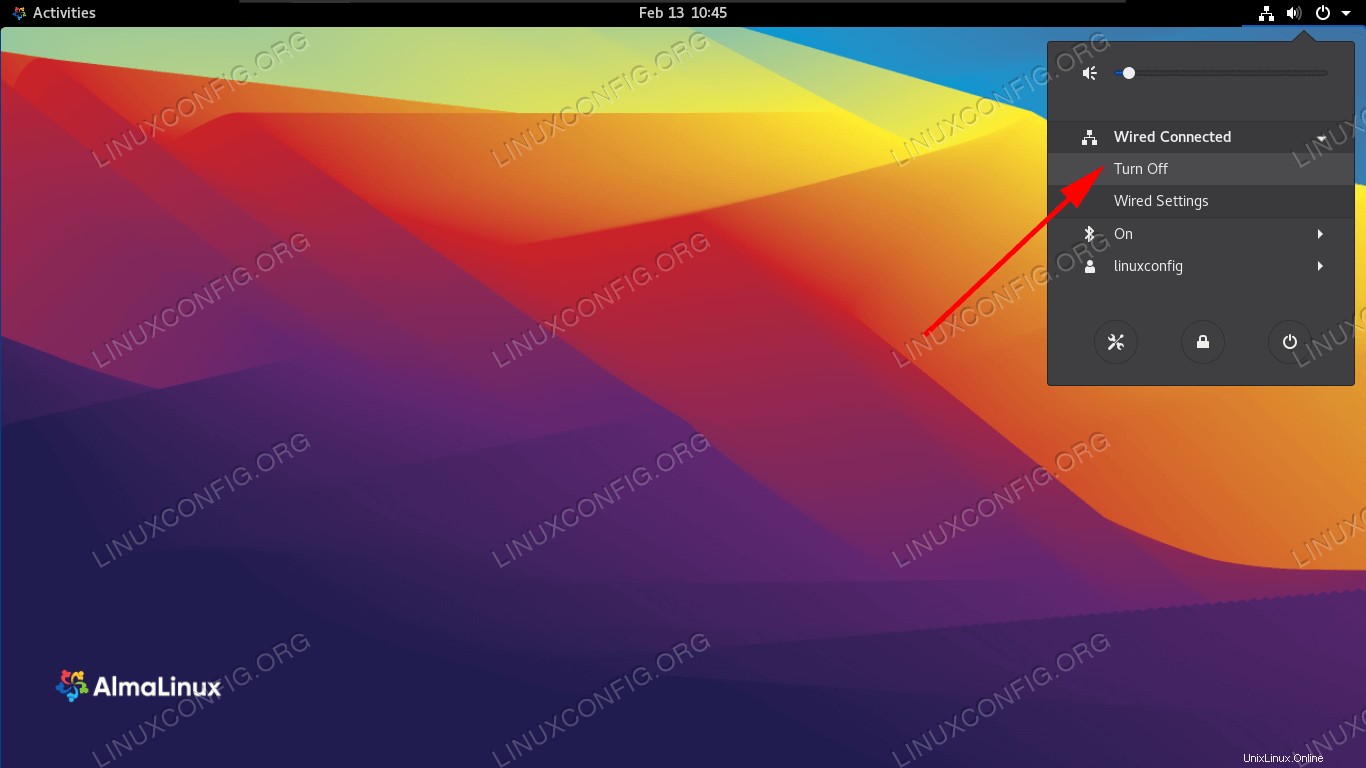 AlmaLinuxでネットワークを再起動する
AlmaLinuxでネットワークを再起動する
| カテゴリ | 使用する要件、規則、またはソフトウェアバージョン |
|---|---|
| システム | AlmaLinux |
| ソフトウェア | N / A |
| その他 | rootまたはsudoを介したLinuxシステムへの特権アクセス コマンド。 |
| コンベンション | # –指定されたLinuxコマンドは、rootユーザーとして直接、またはsudoを使用して、root権限で実行する必要があります。 コマンド$ –特定のLinuxコマンドを通常の非特権ユーザーとして実行する必要があります |
コマンドラインからネットワークを再起動する方法
AlmaLinuxでネットワークを完全にオフにしてからオンに戻すには、次のNetworkManagerコマンドを使用して、オペレーティングシステムのネットワークを効果的に再起動します。
# nmcli networking off # nmcli networking on
個々のネットワークインターフェイスをオフにしてからオンに戻すこともできます。現在設定されているインターフェースを表示するには、ip aを使用します コマンド。
$ ip a
...
2: ens160: <BROADCAST,MULTICAST,UP,LOWER_UP> mtu 1500 qdisc fq_codel state UP group default qlen 1000
link/ether 00:0c:29:14:b7:83 brd ff:ff:ff:ff:ff:ff
inet 192.168.137.132/24 brd 192.168.137.255 scope global dynamic noprefixroute ens160
valid_lft 1652sec preferred_lft 1652sec
inet6 fe80::5f00:9be8:e9e7:afff/64 scope link noprefixroute
valid_lft forever preferred_lft forever
>
この場合、リセットするインターフェースはens160です。 。次のコマンドは、インターフェイスを停止してから元に戻し、効果的に再起動します。
# ifdown ens160 Connection 'ens160' successfully deactivated (D-Bus active path: /org/freedesktop/NetworkManager/ActiveConnection/5)
そして、それを元に戻します:
# ifup ens160 Connection successfully activated (D-Bus active path: /org/freedesktop/NetworkManager/ActiveConnection/6)
AlmaLinuxでネットワークインターフェースをリセットする最後の方法は、ip linkを使用することです。 ネットワークを介して機能するコマンド。
# sudo ip link set ens160 down # sudo ip link set ens160 up
GUIを介してネットワークを再起動する方法
AlmaLinuxでデフォルトのGNOMEGUIを実行している場合、ネットワークを再起動する最も簡単な方法は、タスクバーの右上の設定領域をクリックすることです。リセットするネットワークインターフェースを選択し、[オフにする]をクリックします。
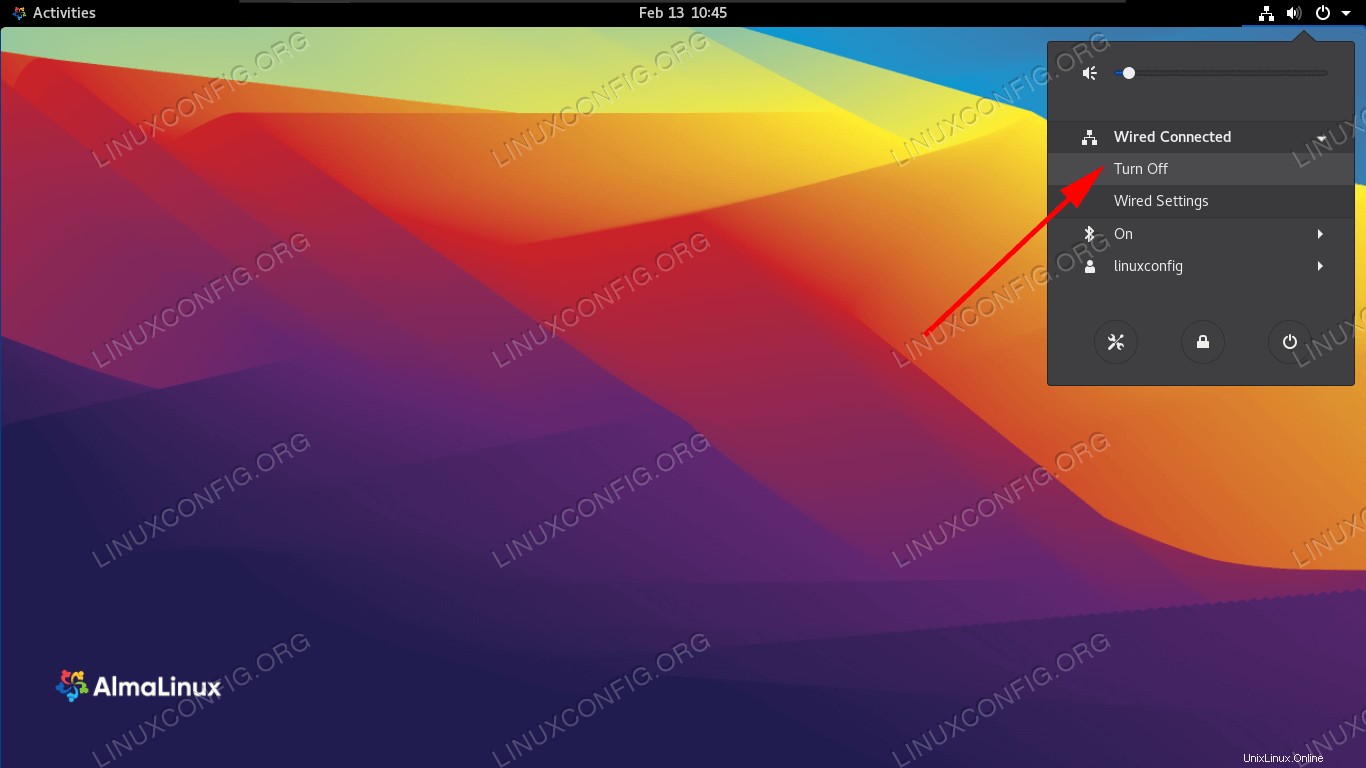 ネットワーク接続をオフにします
ネットワーク接続をオフにします もう一度クリックしてオンに戻します。
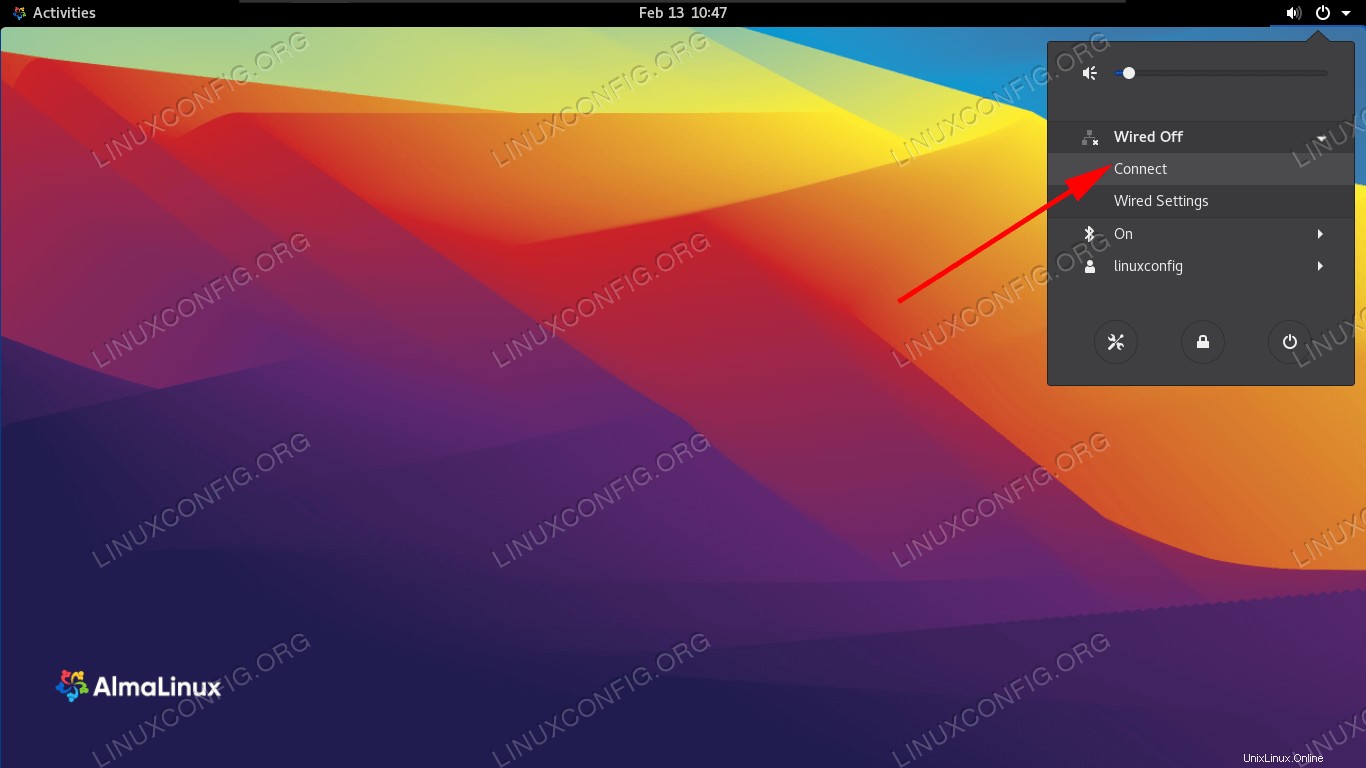 ネットワーク接続をオンに戻します
ネットワーク接続をオンに戻します まとめ
このガイドでは、コマンドラインメソッドとGUIを使用してAlmaLinuxでネットワークを再起動する方法を説明しました。これらの方法はいずれもネットワークの再起動に効果的であり、最も便利な方法を使用できます。これは、ネットワークインターフェイスまたはインターネット接続のトラブルシューティングを行うときに役立つ手順です。ネットワークインターフェースはNetworkManagerまたはネットワークのいずれかで管理できるため、この記事には該当するすべての手順が含まれています。